Bilgisayarımdan bios'a giremiyorum. Bir dizüstü bilgisayarda BIOS'a nasıl girilir
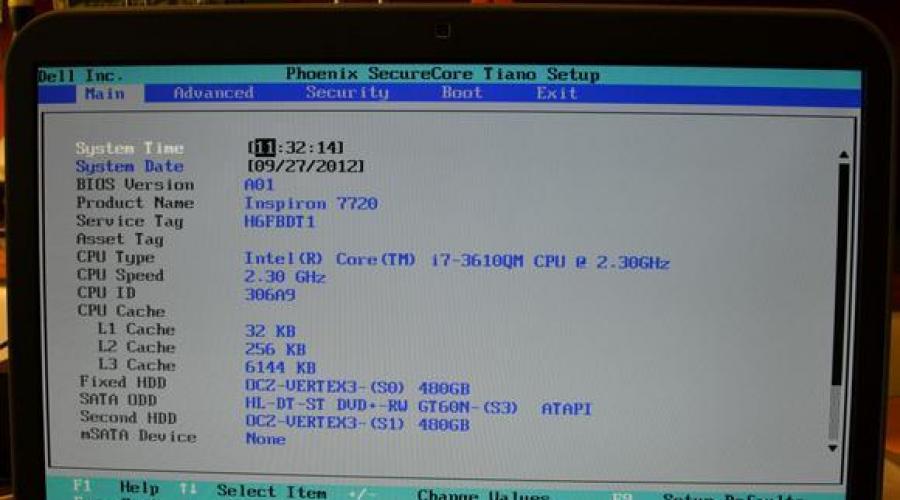
Ayrıca oku
Herkes BIOS ile tanışır. Makineyi açtığınızda, bip sesinden ve işletim sisteminin yüklenmeye başlamasından önce siyah bir ekranda görüntülenen mesajlar, bu programın prosedürlerinden birinin yürütülmesinin sonucudur. İyi değil Ileri düzey kullanıcılar PC'ler bunu biliyor olabilir, ancak hiçbir zaman BIOS'a girmeye çalışmadılar ve herhangi bir manipülasyon gerçekleştirmediler. Her şeyi ayrıntılı olarak konuşalım.
BIOS nedir?
Olmadan yazılım Bilgisayar sadece bir demir demetidir. Çalışmaya başlaması için başlangıçta salt okunur bellekte (ROM) depolanmış bazı yazılımlara sahip olması gerekir. Windows veya herhangi bir başka işletim sistemi fazla yer kaplar. Başlangıçta, makinenin BIOS'u çalıştırması gerekir. İngilizce kısaltmasının transkripsiyonunda bu programın adı " temel G/Ç sistemi».
Makine açıldığında tüm bileşenlerini kontrol eder, modları ayarlar ve işletim sistemi yükleyicisini başlatır. BIOS sürümünü değiştirmek imkansızdır, anakart üzerindeki uçucu olmayan bir mikro devrede saklanır. Doğru, yeniden parlatılabilir, ancak bu oldukça karmaşık bir prosedürdür. Ayrıca, eski makinelerde, örneğin müzik dinlemek gibi birçok işlemin işletim sistemi olmadan da gerçekleştirilebileceğini not ediyoruz. Evet ve ilk sürümlerin Windows'unun kendisi, yeteneklerini genişleten BIOS'a yalnızca bir eklentiydi.
BIOS'a neden girilir?
BIOS'a girmenizin nedenlerini listeliyoruz:

Bu kapsamlı bir liste değildir. Bir bilgisayarı yalnızca Windows'tan değil, BIOS menüsünden de yöneterek, bilgisayarınızın verimliliğini ve performansını artırabilirsiniz.
BIOS çeşitleri
Bugün, üç ana BIOS türü vardır:
- ödül;
- UEFI.
İlk ikisi, arayüzde yalnızca kendi aralarında değil, aynı zamanda sürümlere bağlı olarak da biraz farklılık gösterir, ancak içlerindeki çalışma prensibi neredeyse aynıdır.
UEFI- nispeten yakın zamanda ortaya çıkan yenilikçi bir ürün. Kendi grafik arayüzüne sahiptir, sezgiseldir ve içinde fare ile çalışmanıza izin verir. Ek olarak, onun yardımıyla işletim sistemi çok daha hızlı yüklenir.

Standart Oturum Açma Yöntemleri
Bilgisayarın Windows 7 veya Windows XP veya daha üstünü çalıştırması fark etmez. Varsayılan olarak, çoğu makine, BIOS'a önyükleme sırasında F1 veya Sil tuşuna basarak girebileceğiniz anlamına gelir (Tanılama sonrası prosedür sırasında, bip sesinden önce). Ama bazı üreticiler anakartlar diğer anahtarları veya bunların kombinasyonlarını atayın, tam olarak nasıl gireceğinizi onun veya bilgisayarınızın belgelerinde öğrenebilirsiniz. Kağıt talimat yoksa, her zaman elektronik bir sürüm bulabilirsiniz, ancak her zaman Rusça değil. Ayrıca, indirme işlemi sırasında, okumak için zamanınız varsa bir ipucu görüntülenir. Tipik olarak, " gibi bir şey Kuruluma girmek için F1'e basın", F1'e basmanız gerektiğini belirtir.

Hala bir anahtar veya bunların bir kombinasyonunu bulamadıysanız ve soru BIOS'a nasıl gireceğiniz ise, o zaman bugün PC ve anakart üreten en popüler ve yaygın şirketler için ana seçeneklerini listeleyeceğiz. İçinde olmayan BIOS'a nasıl girilir? masaüstü bilgisayar ve bir dizüstü bilgisayarda - prosedür aynıdır, yalnızca bazılarında, masaüstlerinde bulunmayan Fn tuşu ek olarak kullanılabilir.
- IBM- F1 , F2 , CTRL + Alt + Ekle , CTRL + Alt + Sil .
- ACER- F1 , F2 , CTRL + Alt + ESC .
- DELL- F1 , F2 , F3 , Sil , Fn + F1 .
- HEWLET-PACARD- F1 , F2 .
- SONY- F2 , F3 .
- TOSHIBA- ESC , F1 .
- Asus- F2 , Sil , CTRL + F2 .
- Lenovo- F1 , F2 , F12 .
- COMPAQ- F10 .
Daha az yaygın olan markalar, BIOS'a girmek için aynı seçenekleri kullanır. Gördüğünüz gibi, çok fazla değiller ve kolayca sıralanabilirler.
Sistem başlangıcında bir tuşa veya bunların bir kombinasyonuna basmak için zamana sahip olmak için, hemen hemen tüm kullanıcılar aşağıdaki yöntemi kullanır: makineyi açarken aynı anda tuş vuruşlarını hızlı bir şekilde tekrarlamaya başlarlar. Bazen, özellikle bir klavye kısayoluna basmanız gerektiğinde, önyüklemeyi duraklatmak için PAUSE'a basmak yardımcı olur, ancak tüm sistemlerde değil. Zamanınız yoksa, işletim sisteminin önyüklemesine izin verin, yeniden başlatmayı başlatın ve tüm işlemleri tekrarlayın. Ancak aşağıda tartışılacak olan başka bir zorluk olabilir.
Doğru baskı çalışmasa bile
Bazen anakartın talimatlarından BIOS'un nasıl açılacağını kesin olarak bilirsiniz, ancak bu işe yaramaz. Büyük olasılıkla bir USB klavyeniz var ve bu bağlantı noktasına bağlı başka bir aygıt tarafından engelleniyor.

İki çıkış var:
- tüm USB konektörlerini serbest bırakıyoruz ve yalnızca klavyeyi bırakıyoruz;
- konektör varsa, normal bir PS/2 aygıtı bağlayın.
Bundan sonra, BIOS'a girmelisiniz.
Sistem çok hızlı açılırsa BIOS'a nasıl girilir?
Bu sorun, modern Windows 8 ve üzeri bilgisayarlarda oluşur. UEFI ve geleneksel bir sabit sürücü yerine bir katı hal sürücüsü var. Onlarda sistem anında açılır ve sadece ipucunu okuyamaz, aynı zamanda bir tuşa da basabilirsiniz.

Ancak bir çıkış yolu var, çünkü bu işletim sistemlerinde sistem önyüklenirken BIOS'a girebilirsiniz.
Windows 8'de oturum açın

Eylemlerin sırası aşağıdaki gibi olacaktır:
- Win + C'ye basın. Win tuşu çoğunlukla işletim sistemi logosu, dalgalı pencereler ile gösterilir.
- Seçmek " Seçenekler", belirlenebilir" Ayar ya da sadece bir dişli.
- Bulmak " Ayarları değiştir».
- Seçmek " yaygın».
- Ardından " Özel indirme seçeneği" Ve Şimdi Yeniden Yükle.
- Bundan sonra, açılan pencerede " Teşhis».
- Sonra bul " Ekstra seçenekler ».
- Seçimi "" üzerinde durdurun.
- Yeniden yükle'ye tekrar basın.
Bu adımları tamamladıktan sonra, BIOS menüsü Windows 8 UEFI'de.
Windows 10'dan oturum açın

Prosedür neredeyse "sekiz" ile aynıdır:
- Bildirim simgesine tıklayın.
- Açılan pencerede " Seçenekler", ve daha sonra " Güncelleme ve Güvenlik».
- Bulmak " İyileşmek».
- Seçiminizi " olarak ayarlayın Özel Önyükleme Seçenekleri" Ve Şimdi Yeniden Yükle.
- Yeniden başlattıktan sonra açılan pencerede " Teşhis».
- Bulmak " Ekstra seçenekler».
- Seçiminizi " olarak ayarlayın UEFI donanım yazılımı ayarları».
- Tekrar yeniden başlat'ı seçin.
Ve ondan sonra zaten BIOS'a gireceksiniz.
Çözüm
Bu yazıda, BIOS'un nasıl başlatılacağı, yetenekleri ve özellikleri hakkında konuştuk. Makalemizi okuduktan ve bu programa girdikten sonra ustalaşırsanız ve makinenizin performansını artırabilirseniz seviniriz.
İlgili videolar
Kişisel bilgisayar, tablet, dizüstü bilgisayar - insanlar tarafından günlük olarak iş, TV şovları izlemek, internette gezinmek ve diğer amaçlar için birçok gadget kullanılmaktadır. Periyodik olarak, sistemi yeniden yüklemek, PC ayarlarını değiştirmek gerekli hale gelir ve gerekli manipülasyonları gerçekleştirmek için BIOS'a nasıl girileceği sorusu alakalı hale gelir. Genellikle ana sayfa bir ipucu var, ancak bu kadar basit bir görev bazen zorluklara neden oluyor çünkü farklı tür bios, laptop markaları ve bilgisayardaki sistemler, farklı tuşlara veya bunların kombinasyonlarına basmanız gerekir.
Neden BIOS'a girmeniz gerekebilir?
Birçoğu için BIOS'a girmek, bir sorunu çözmekle ilişkilidir - yeniden yüklemek, işletim sistemini değiştirmek. Aslında, onun yardımıyla, bir bilgisayarın veya dizüstü bilgisayarın işleyişini iyileştirmek, çalışmasıyla ilgili bazı verileri bulmak için birkaç önemli sorunu çözmek mümkündür. Bios'un yardımıyla aşağıdaki manipülasyonları gerçekleştirebilirsiniz:
- Bilgisayarın performansını kontrol edin. Bilgisayarın durumu hakkında, örneğin işlemcinin sıcaklığı hakkında veri almak mümkündür.
- Sistem saatini ve tarihini ayarlayın. Tarih / saat yapılandırmaları onlarla birlikte değiştiğinden, BIOS ayarlarını sıfırladıktan sonra her seferinde böyle bir eylemin gerçekleştirilmesi gerekir.
- Bireysel PC işlevlerini etkinleştirin veya devre dışı bırakın.
- İşletim sisteminin önyükleme yapacağı sürücüyü değiştirin. BIOS'u açtıktan sonra, kullanıcı işletim sisteminin yükleneceği yeri bağımsız olarak seçebilir ve belirleyebilir. Olabilir sabit diskler, CD, DVD ortamı veya flash sürücü. İşletim sisteminin başlatılabileceği sürücüler için çeşitli seçenekler belirleyebilirsiniz. Örneğin, herhangi bir nedenle indirme birinci ortamdan gerçekleşmediyse, ikinci ortamdan yapılacaktır.
- PC'ye entegre bileşenleri bağlayın veya bağlantısını kesin. Örneğin, kapatabilirsiniz ses kartı veya video kartları.
- Bilgisayarınızda hız aşırtma yapın. Cihazın çalışmasını iyileştirmek, performansını veya hızını artırmak, işlemciyi hızlandırmak için standart dışı frekans ve voltaj göstergeleri ayarlanabilir.

- İşletim sistemini yeniden kurun, işletimindeki sorunları belirleyin ve düzeltin.
- PC paketini ve normal işleyişini kontrol edin, tüm bileşenlerini başlatın.
- Android tablet donarsa veya gadget bağlı cihazları görmezse sorunu düzeltin.
BIOS ve ana türleri
Birçoğu bios'u bir kereden fazla duymuştur, hatta neden gerekli olduğunu kabaca anlarlar, ancak ne olduğu, bios'a nasıl girebileceğiniz, ne tür olduğu tam olarak net değildir. Sisteme girişle ilgili soruları, onunla çalışmanın inceliklerini düşünmeden önce, bu kelimenin anlamını anlamanız gerekir. bios - temel sistemİşletim sisteminin yüklenmesinden, bireysel PC bileşenlerinin çalışmasından ve donanımla etkileşimden sorumlu olan G / Ç.

Temel olarak, bios çok sayıda tahtaya yazılan mikro programlar. Ana farklılıkların arayüz ve giriş yöntemi olduğu bu tür sistemler vardır:
- Ödül (Phoenix-Ödülü). Böyle bir BIOS'un bir çalışma alanı vardır - mavi bir pencere.

- AMI (Amerikan Mega Trendleri).
- Anka kuşu.
- DTK (Dalatech Enterprises CO).
- UEFI.
- ALR (Gelişmiş Mantık Araştırması).
Bir dizüstü bilgisayarın veya bilgisayarın BIOS'una nasıl girilir?
BIOS'a girmek için klavyede belirli bir düğmeye veya bunların bir kombinasyonuna basmanız gerekir. Hangi anahtarın bios'u başlatmaya yardımcı olacağı, sistem türüne ve dizüstü bilgisayar markasına bağlıdır. Çoğu zaman, bilgisayar açıldığında, bilgisayarla ilgili bilgiler ekranda görünür ve tıklamanız gereken bir ipucu. Kural olarak, böyle bir mesaj ekranın ortasında veya altında bulunur ve şöyle görünür: "Kuruluma girmek için Del'e basın", silmek yerine başka bir tuş veya kombinasyon görünebilir. Cihazı açtıktan hemen sonra düğmeye basın.

Bios'a doğru şekilde nasıl girilir:
- Ödül için Del (Delete) veya Ctr+Alt+Esc tuşunu kullanın.
- AMI - F2 için, Sil.
- ALR - F2 veya Ctrl+Alt+Esc.
- Phoenix - Ctr+Alt+Esc, Ctr+Alt+S, Ctr+Alt+Ins.
- AMD-F1.
- DTK - Kaçış (Esc).
Diğer düğme kombinasyonları kullanılabilir:
- Ctrl+Del+Alt
- Ins+Ctrl
- Ctrl+Alt
- Ctrl+Alt+Enter

Farklı marka laptoplarda oturum açma özellikleri
Dizüstü bilgisayar modeline ve markasına bağlı olarak BIOS'a girme yolları da farklılık gösterebilir. Genellikle cihaz her yüklendiğinde açılış ekranında bir ipucu görüntülenir, ancak bazen gerekli düğmeyi veya kombinasyonu bulmak için "deneme yanılma" için zaman harcamaya veya üreticinin resmi web sitesinde bilgi aramaya değer. programcı forumları Cihaz modeline ek olarak, sistemin türü ve versiyonu da önemli bir rol oynar.
Bios'a doğru şekilde nasıl girilir? farklı dizüstü bilgisayarlar:
- Lenovo (Lenovo) - BIOS'a girmek için menü veya F12 görünene kadar "ThikVantage" düğmesini basılı tutun.
- Toshiba (Toshiba) Portege, Satellite, Tecra - Phoenix BIOS ile Escape, Tecra'ya basın - F1.
- Acer - F2, F1, Ctrl+Alt+Esc.
- Acer Aspire - F2, Del.
- Asus (Asus) - Kuruluma girmek için F2 düğmesine basın.
- Sony - Vaio için F2, F3, F1 - F2.
- Dell - F3 veya F1.
- Hewlett-Parkard (HP Pavilion, Tablet) - F1.
- Samsung (Samsung) - F2, F12, F8, Del, Esc.
- eMachine-Delete.
- MSI - F1, F2, F12, Sil.
- Compaq-F10.

Bilgisayar BIOS'a girerken parola gerektiriyorsa
Genellikle BIOS'a bir parola konur, ayarları kaydetmek veya bir dizüstü bilgisayarı güvenceye almak için ayarlanabilir, diğer kullanıcılar tarafından yapılan sistem değişikliklerinden monoblok. Ancak hafıza aldatıcı bir şeydir ve çoğu zaman böyle olur. gizli kod unutulur ve oturum açmanız yeterlidir. Birkaç başarısız denemeden sonra ekran kararır ve kullanıcı paniğe kapılır. Ancak her şey o kadar korkutucu değil, BIOS sistemine şifre olmadan nasıl girileceğine dair birkaç seçenek var:
- Dizüstü bilgisayarda veya bilgisayar ana kartında, parola da dahil olmak üzere belleği temizleyecek olan “CMOS'u Temizle” atlama telini bulun. Anahtarın yerini bulmak için önce talimatları ve anakart şemasını okumalısınız.
- CMOS pilini en az on iki saat, tercihen bir gün çıkarın. Ardından tekrar bağlayın ve sistemi başlatın. Bu seçeneğin dezavantajı, uzun bir bekleme süresidir.
- için bir mühendislik şifresi girme sistem kartı bios kodu yerine Bu yöntemin dezavantajı, BIOS'un eski sürümleri için kullanılamamasıdır.
Gelecekte bu tür sorunları önlemek için:
- İstisnai durumlarda BIOS'a girmek için bir parola belirleyin.
- Parolayı güvenli bir şekilde saklanacağı ve gerekirse hızlı bir şekilde bulunabileceği yerlere yazın.

BIOS'a giremezseniz ne yapmalısınız?
Genellikle giriş yapamadığınızda sorunlar vardır. Buna birkaç neden neden olabilir:
- Oturum açmak için yanlış anahtar veya tuş kombinasyonu seçilmiş. Dizüstü bilgisayar modeli ve sürümünün eşleştiğini tekrar kontrol edin. Diğer seçenekleri, kombinasyonları denemeniz gerekir.
- OS önyüklemesi, gerekli tuşa basılmadan önce başladı. Daha hızlı basmanız gerekiyor.
- Bazı sorunları çözmek için belleği temizlemeniz, "Clear CMOS" anahtarını kullanarak fabrika ayarlarına sıfırlamanız gerekir.

Windows 8'de bios'a nasıl girileceğini gösteren video
Windows 8 yüklü bir bilgisayarda BIOS'a girmek bazı zorluklara neden olabilir. Çalışmak için, bu yazılımdaki cihazın arayüzünü ve ana özelliklerini bilmeniz gerekecektir. "Sekiz" de BIOS'a nasıl girilir:
- Sağ taraftaki menüde altta bulunan "Ayarlar" bölümünü açın.
- Alt kısımda "PC ayarlarını değiştir" düğmesini buluyoruz.
- Görünen PC Ayarları menüsünden, öğesini seçin. Genel Ayarlar ve "Özel Önyükleme Seçenekleri" düğmesini tıklayın. Bundan sonra, PC veya dizüstü bilgisayar yeniden başlatılacaktır.
- Menüdeki öğeleri seçiyoruz: Teşhis - Gelişmiş seçenekler - Ürün yazılımı ayarları. Geçişlerden sonra, PC'yi yeniden başlatmak için ekranda bir düğme görünecektir. BIOS'a girmek için üzerine tıklayın.
- Yeniden başlatmanın ardından bios açılır, ardından menü öğelerinden geçmeniz gerekir. BIOS'a girme prosedürünü ve işletim sistemini yeniden yükleme adımlarını görmek için ayrıntılı bir açıklama ve ekran görüntüsü içeren videoyu izleyin:
İçin ince ayar Bilgisayarın sözde bir BIOS'u (BIOS) vardır. Bilgisayarın açılmasını denetler, işletim sistemi önyüklemeden önce bazı ayarlarını değiştirmenize izin verir ve hangi diskten önyükleme yapılacağını seçer. Onlar. bilgisayar açıldığında hemen BIOS'taki ayarlarına bakar.
Bu yazıda size göstereceğim biosa nasıl girilir farklı bilgisayarlarda ve dizüstü bilgisayarlarda. Birçoğu var, ancak mantık hemen hemen aynı. Daha iyi anlaşılması için her şeyi gerçek örneklerle gösterdiğim birkaç video olacak.
BIOS Girişinin Genel Anlayışı
Sizin için farklı bilgisayarlardan birkaç video hazırladım. Tüm videoları izlerseniz, ancak bilgisayarınız veya dizüstü bilgisayarınız biraz farklı çıkarsa, umutsuzluğa kapılmayın. Alınan bilgileri kullanarak, BIOS'a nasıl gireceğinizi kolayca anlayabilirsiniz. Üç ana BIOS türü vardır: Award (Phoenix-Award), AMI (Amerikan Megatrendleri) ve UEFI. Ödül biyografileri çoğunlukla mavi pencerelerle, gri-mavi pencerelerle AMI ve güzel bir grafik arayüze sahip UEFI ile gelir.
BIOS'a girmek için, bilgisayarı başlatırken bir düğmeye veya nadir durumlarda bir düğme kombinasyonuna basmanız gerekir. Bütün soru NE ZAMAN ve NE'ye basılacağıdır. Lütfen bilgisayar açılır açılmaz siyah bir arka plan üzerinde belirli bir tanesinin görüntülendiğini ve ekranın altında veya ortasında bir veya daha fazla tuşa basılmasının önerildiğini unutmayın. Bunlardan biri BIOS girişidir.
Award için bu genellikle Sil (Del) tuşudur ve AMI için F2 veya F10 tuşudur. Ekranın alt kısmında "Setup'a girmek için Del'e basın" gibi bir şey yazılacaktır. Kurulum, BIOS ile aynıdır. Ayrıca düğmeler de vardır: F1, F3, F10 (Hewlett Packard), F12, Esc ve kombinasyonlar: "Ctrl + Alt + Esc", "Ctrl + Alt + Ins".
IBM Lenovo Thinkpad dizüstü bilgisayarlarda, menü görüntülenene kadar mavi "ThikVantage" tuşunu basılı tutun. Ve bazı Toshiba dizüstü bilgisayarlarda "Esc" ve ardından "F1" tuşlarına basın.
Hızlıca ve birkaç kez basmanız gerekir (her ihtimale karşı), aksi takdirde bilgisayar daha fazla önyüklemeye devam edecek ve KURULUM'a girmeyecektir. Vaktiniz yoksa, "Sıfırla" düğmesini kullanarak bilgisayarınızı yeniden başlatmanız yeterlidir. sistem birimi veya "Ctrl+Alt+Del" tuş bileşimini kullanarak. Bilgileri okumak için zamanınız yoksa, "Duraklat" düğmesine tıklayın.
Bilgisayarı açtığınızda tam ekran bir ekran koruyucu varsa ve arkasında hiçbir şey görünmüyorsa, açılış ekranını gizlemek için "ESC" tuşuna basmayı deneyin ve ekrandan nasıl girileceğine ilişkin bilgileri okuyun. BIOS. Ayrıca, hangi düğmeye basılacağı, bir bilgisayar veya dizüstü bilgisayarın ana kartının kılavuzunda bulunabilir. Aynı zamanda, belirtilen makaleleri inceleyin.
Farklı bilgisayarlarda ve dizüstü bilgisayarlarda BIOS'a nasıl girilir?
Bilgisayarı açtığınızda, ekranda genel bilgiler göründüğünde hangi BIOS'u kullandığınızı görebilirsiniz, ancak prensipte önemli değil, asıl önemli olan hangi düğmeye basmanız gerektiğini görmek:

Örnek, Award BIOS sürüm 6.00PG'ye sahip bir bilgisayarı gösteriyor ve en altta "Del" ve "F9" düğmelerine basılması öneriliyor. Bu durumda, SETUP'a girmek için “Del” düğmesi kullanılır ve “F9” seçim yapmak için bir menü getirir. Önyükleme aygıtı. BIOS'un kendisi şöyle görünebilir:

Önyükleme aygıtını ayarlamanın yanı sıra BIOS Ödülü'ne nasıl gireceğinize ilişkin videoyu izleyin:
Ve işte başka bir tür "Ödül"

Herhangi bir sürüm bilgisi yazılmamış ancak oraya gitmek için tıklamanız gerektiği açık. Bu örnek için videoyu izleyin:
Ancak bu resimde, bilgisayarın "AMI" BIOS'unu çalıştırdığını ve girmek için normal "Sil" tuşunun kullanıldığını görebilirsiniz:

Ve işte "F2" tuşunu kullanan tamamen farklı bir seçenek.

Ve her durumda BIOS "AMI" kendisi şuna benzer:

Örneğin, "AMI" ile bir dizüstü bilgisayarda BIOS'a nasıl girileceği ile ilgili videoyu izleyin ASUS Eee Bilgisayar:
Aslında, bilgisayarlarda ve dizüstü bilgisayarlarda KURULUM'a girme prosedürü farklı değildir, çünkü her şey yalnızca kullanılan BIOS sürümüne bağlıdır.
Başka bir seçenek de BIOS'a nasıl girileceğidir. Lenovo dizüstü bilgisayar. Burada hiçbir ipucu yok, sadece açılış ekranı sırasında "F2" ye basmanız gerektiğini bilmeniz gerekiyor.

Lenovo G500 serisi modellerde, dizüstü bilgisayar kapalıyken OneKey Recovery tuşuna basmanız gerekir ve bazı modellerde Fn + F2 (veya F12) çalışır.
Son zamanlarda, UEFI'li bilgisayarları giderek daha sık bulabilirsiniz. Ancak bu, olağan anlamda bir BIOS bile değil, BIOS ile uyumlu ve işlevlerini yerine getiren küçük bir işletim sistemidir. Grafik arayüzlü olabileceği gibi düz metin modunda da olabilir. Oraya girmek de zor değil, örneğin "Del" düğmesini kullanarak

Genel olarak, farklı BIOS'lara girmenin mantığını anladığınızı düşünüyorum çünkü burada karmaşık bir şey yok. Vakaların %90'ında KURULUM şunları içerir: Pekala, herhangi bir nedenle bunu yapamıyorsanız, anakartınızın talimatlarına bakın veya bilgisayar veya dizüstü bilgisayar modelinin adını İnternet'te arayın.
BIOS'um parola istiyor, nasıl sıfırlayabilirim?
Birisi sizden önce bir parola belirlediyse, BIOS'a girdiğinizde aynı parolanın girilmesi gerekecektir. Dizüstü bilgisayarlarda parola sıfırlama işlemi oldukça önemsiz bir iştir ve her biri için belirli model bilgi aramak gerekir. Ancak bilgisayarlarda her şey çok daha basit, yani bios şifresi nasıl sıfırlanır Hemen hemen her anakartta bulunan özel bir jumper kullanabilirsiniz. Bu jumper "CMOS'u Temizle" olarak adlandırılır ve pilin yanında bulunabilir:

Tahtada ikisi jumperlı olmak üzere üç pin vardır. Genellikle diğer iki kontağa 10 saniye boyunca yeniden düzenlemek ve sonra geri dönmek yeterlidir. Bunu yapmadan önce, güç kablosunu bilgisayardan çıkarmanız gerekir. Parola sıfırlanmadıysa veya hiç atlama teli yoksa, ek olarak pili anakarttan birkaç dakikalığına çıkarın:

Ancak BIOS parolası, tüm ayarları gibi sıfırlanmalıdır. Bunu aklınızda bulundurun, çünkü. ayarlar genel olarak önemli ölçüde etkileyebilir.
Bunlar turtalar, net olmayan bir şey varsa yorumlarda sorun.
İyi günler sevgili blog ziyaretçileri. Bugün hakkında konuşacağız. Daha önce Bios'a girmek için tek bir tuşa basmak gerekiyordu ve hangi işletim sisteminin kurulu olduğu önemli değildi, şimdi her şey o kadar basit değil. Her şey hakkında daha fazlası…
Biraz teori ve terminoloji ile başlayalım.
BIOS- (Temel Giriş / Çıkış Sistemi) - bilgisayarı işletim sistemini başlatmak için hazırlamaktan sorumlu temel giriş-çıkış sistemi.
Başka bir deyişle, bu, ana kart üzerindeki bir çipe yazılan küçük bir ürün yazılımıdır. Bilgisayar açıldığında ilk ve ana işlemler burada gerçekleşir. Bilgisayardaki donanım aygıtlarının etkileşiminden sorumludurlar. Her şeyden önce, sistem önyüklendiğinde, BIOS tüm cihazların çalışabilirliğini kontrol eder ve ayrıca işletim sistemini belirtilen kaynaktan başlatır ( HDD, flash sürücü, CD\DVD sürücüsü). BIOS ayrıca bileşenlerin sıcaklığını da gösterir: anakart ve işlemci.

girmek için Windows 7'de BIOS bilgisayarı açtıktan hemen sonra belirli bir tuşa veya bunların bir kombinasyonuna basmalısınız. Genellikle yükleme sırasında mesaj görünür " KURULUM'a girmek için DEL'e basın" veya " KURULUMU Çalıştırmak için F1'e basın". Klavye kısayollarındaki fark, yalnızca anakartınızın kimin tarafından üretildiğine bağlıdır. Bu durumda, işletim sistemi önemsizdir - 7 veya XP olsun. Fakat farklı bilgisayarlar-den yüklendi farklı hız: Bazıları şimşeği sever, diğerleri kaplumbağayı sever. BIOS'a girebileceğiniz anı kaçırmamak için, sürekli girmek için tuşuna basmanız önerilir.
Bu nedenle, yukarıda tartıştığımız gibi, Bios'unuzun üreticisine bağlı olarak, girilecek tuşlar oldukça farklı olabilir. Bu tabloda, bence kolayca anlayabilirsiniz.

Ayrıca dizüstü bilgisayar üreticilerinin yer aldığı bir tabloyu da dikkatinize sunuyorum ve kişisel bilgisayarlar BIOS başlatma tuşları ile.

Muhtemelen zaten fark ettiğiniz gibi, BIOS'a girmek için en yaygın kullanılan tuşlar şunlardır:
- del;
- Esc.
Büyük olasılıkla, hangi tuşlara basacağınızı bilmiyorsanız, onlarla başlayın, Bios'a girmenize yardımcı olacaklardır.
Windows (Windows) 8'de BIOS'a (UEFI) nasıl girilir
Bununla birlikte, ilerleme durmuyor ve Windows 8'den başlayarak bazıları katı hal SSD sürücülerle donatılmaya başlandı. Bu da sistemi saniyenin sadece onda ikisinde (0,2) yükler. Artı, Windows 8'in bir özelliği var hızlı yükleme. Doğal olarak, bu kadar kısa bir süre içinde, neredeyse hiç kimsenin BIOS'a girmek için F2 veya Del düğmesine basacak zamanı olmayacaktır.
G8 zaten kurulu olan bir bilgisayar satın aldıysanız, sistemin altından BIOS'a girme özelliğine sahiptir. Daha doğrusu Bios'ta değil, UEFI'de.
UEFI- (Birleşik Genişletilebilir Ürün Yazılımı Arabirimi) - değiştirme eski BIOS ya da sadece Bios'un varisi.
Windows 8'de BIOS'a girmek için yapmanız gerekenler:
- Klavye kısayoluna basın Kazan + C veya fare imlecini sağ üst veya alt köşeye getirin;
- "Ayarlar"ı veya basitçe "vites"i seçin;
- "Yenileme ve Restorasyon";
- "İyileşmek";

- « Kazan + C«;
- "Seçenekler"
- "Bilgisayar ayarlarının değiştirilmesi";
- "Yaygındır";
- "Özel önyükleme seçenekleri" öğesi "Şimdi yeniden başlat".
Bilgisayarınızı yeniden başlattıktan sonra, aşağıdaki pencere görünecektir, "Diagnostics" i seçin:

"Gelişmiş Seçenekler"i seçin

Bundan sonra "UEFI Donanım Yazılımı Ayarları"

Ve "Yeniden Başlat" düğmesi, ardından UEFI'ye (Bios) yönlendirileceksiniz.

Windows (Windows) 10'da BIOS'a (UEFI) nasıl girilir
Windows 10'da Bios'a (UEFI) girmek için, sekizinci Windows'takiyle hemen hemen aynı işlemleri yapmanız gerekir ve bu:
- Bildirim simgesine tıklayın;
- "Seçenekler";
- "Güncelleme ve güvenlik";
- "İyileşmek";
- "Özel önyükleme seçenekleri" öğesi "Şimdi yeniden başlat".

Elinde laptop veya bilgisayar olan veya belki de hepsi bir arada olan birçok kullanıcı BIOS'a girerken sorun yaşayabilir. Hala çarpışıyorlar, peki nasıl girilir Önyükleme menüsü dizilmesi gerekiyor. Talimat belirli bir bilgisayar için olmayacaktır. Mümkün olduğunca çok sayıda dizüstü bilgisayar ve bilgisayar modelini boyamaya çalışacağım. BIOS'un ne olduğunu bilmiyorsanız, buradaki makaleyi okuyun.
Ayrıca, bu konuyu hiç anlamadıysanız, o zaman belirli bir bilgi olmadan oraya tırmanmanızı tavsiye etmiyorum çünkü bu ciddi sorunlara yol açabilir. Sonunda işimize dönelim.
Bir masaüstü bilgisayarda bios'a girmek için, genellikle, açtığınızda, tuşuna basmanız gerekir. DEL (Sil). Genel olarak, şöyle bir şey görmelisiniz: Kurulumu çalıştırmak için DEL'e basın… veya Kuruluma Girmek için DEL'e basın... ve hızlıca basın SİL.
Bu giriş seçeneği, vakaların %90'ında anakartlarda bulunur. Girişte ikisinden birine basmanız gerekir. F1, veya F2. Zamanında basmak için vaktiniz yoksa, prosedürü tekrar yapmanız, bilgisayarı yeniden başlatmanız ve tekrar basmayı denemeniz gerekecektir. Kurulan sistemler ile SSD sürücüler bunu yapmak oldukça zordur. Kim bilmiyor, oku. Genel olarak bilgisayarlardan bahsettik. Şimdi laptoplara geçelim.
Bir dizüstü bilgisayardan Bios'a girmek, yukarıda sıradan PC'ler için açıklanan talimatlardan neredeyse hiç farklı değildir, sadece diğer düğmelere basmanız yeterlidir. Tek zorluk, cihazın çok hızlı yüklenmesi ve istediğiniz tuşa basmak için zamanınızın olmaması olabilir. Bazı modellerde sistem önyüklemesini duraklatmak için Duraklat tuşuna basabilirsiniz. Bu nedenle, çoğu zaman bir dizüstü bilgisayardan BIOS'a girmek için F2, F10, F12 tuşları kullanılır. En nadir durum, Ctrl+Esc veya Ctrl+S gibi klavye kısayollarıdır.
Girmek için aynı tuşlara basılıyor, özel bir şey yok.
Şimdi birkaç laptop modeli için BIOS girişini imzalayacağım.
Acer dizüstü bilgisayarlar- F1, Del veya F2 tuşlarını basılı tutmanız gerekir
Lenovo dizüstü bilgisayarlar- genellikle F12, yardımcı olmazsa F1 veya F2'yi deneyin
Asus dizüstü bilgisayarlar- çoğu model için Esc tuşu. x veya k ile başlayan modeller F8 tuşunu kullanır.
Acer bilgisayar– Ctrl+Alt+Esc veya F1 tuşları
Toshiba dizüstü bilgisayarlar- Tuş F1 veya Esc, bazen F12
Lenovo dizüstü bilgisayarlar (eski modeller)– Ctrl+Alt+Ins veya Ctrl+Alt+F3 veya Fn+F1
Sony dizüstü bilgisayarlar– F1, F2 veya F3 tuşları
HP dizüstü bilgisayarlar- F9 tuşları veya önce Esc ve sonra F9
Samsung dizüstü bilgisayarlar- Esc tuşunu basılı tutun
Asus anakartlar- F8 tuşu
Intel anakartlar- Esc tuşu
Anakart MSI– F11 tuşu
gigabayt anakartlar- F12 tuşu
Dell dizüstü bilgisayarlar- F12 tuşuna basın.
Eski Dell Modelleri– Fn + Esc veya Fn + F1 tuşları
Bazı Dell Modelleri– Sıfırla düğmesine iki kez basın
Ödül BIOS'u- Sil tuşu
ARI
ALR– Ctrl+Alt+Esc veya Ctrl+Alt+Del tuşları
BEN MİYİM
(Eski versiyonlar)– F2 veya F1 tuşları
AST– Ctrl+Alt+Esc tuşları
Compaq (eski bilgisayarlar)– Tuş F1, F2 veya F10 veya Del
Compaq (bazı modeller)– F10 tuşu
DTK– Açtıktan hemen sonra Esc tuşuna basın
Cybermax- Esc tuşu
EISA– Ctrl+Alt+S veya Ctrl+Alt+Esc tuş bileşimi
Fujitsu (bazı modeller)- F2 tuşu
eMakineler (Bazı modeller)- Tab veya Del tuşları
Eski eMakineler- F2 tuşu
Hewlett-Parkard (HP)– F1, F2, Esc, F10, F12 tuşu Bu, HP Pavilion, Vectra, TouchSmart, OmniBook vb. modeller içindir.
Eski IBM modelleri- F2 tuşu
IBM ThinkPad (yeni modeller)– F1 tuşunu basılı tutun
IBM ThinkPad (eski modeller)– İmleç sağ üst köşede olacak şekilde Ctrl+Alt+Ins tuşları
Mircon– F1, F2 veya Del tuşları
Keskin- F2 tuşu
NEC- F2 tuşları veya F1 tuşunu basılı tutun
Servis aracı- Tuşlar F2 veya Del
Microid Research MR BIOS- F1 tuşu
Olivetti PC Pro- için klavye kısayolu Sayısal tuş takımı: Ctrl+Alt+Shift+Del
anka kuşu BIOS- Sil tuşları. Daha eski modeller için: Ctrl+Alt+S, Ctrl+Alt+Ins, Ctrl+S, Ctrl+Alt+Esc
Packard Bell– F1, F1 veya Del tuşları Daha eski modeller için: Del tuşuna basın
tandon–Tuşlar Ctrl+Shift+Esc
zenit– Tuşlar Ctrl+Alt+Ins
Kaplan– Esc veya F1 tuşları
ReverBook- Sil tuşu
Gördüğünüz gibi, çeşitli bilgisayarlardan, dizüstü bilgisayarlardan ve anakartlardan BIOS'a girmek için birçok seçenek çizdim, BIOS'a nasıl girileceğini unutmamak için bu talimatı kaydedin.